- Excel dokumenti s atributima samo za čitanje sprječavaju korisnike u uređivanju dokumenta.
- Evo kako možete riješiti problem da je radna knjiga otvorena u načinu rada samo za čitanje u sustavu Office 365.
- Želite istražiti neke dodatne informacije? Učinite to tako što ćete saznati više o Microsft SharePoint.
- Zanima vas više članaka o Microsoft Officeu? Posjetite našu posvećenu Središte za Microsoft Office.

Ovaj softver će popraviti uobičajene računalne pogreške, zaštititi vas od gubitka datoteka, zlonamjernog softvera, kvara hardvera i optimizirati vaše računalo za maksimalne performanse. Riješite probleme s računalom i uklonite viruse sada u 3 jednostavna koraka:
- Preuzmite alat za popravak računala Restoro koji dolazi s patentiranim tehnologijama (patent dostupan ovdje).
- Klik Započni skeniranje kako biste pronašli probleme sa sustavom Windows koji bi mogli uzrokovati probleme s računalom.
- Klik Popravi sve za rješavanje problema koji utječu na sigurnost i performanse vašeg računala
- Restoro je preuzeo 0 čitatelji ovog mjeseca.
Kada pokušavate urediti radnu knjigu koju dijelite s vama, možete naići na pogrešku Ova je radna knjiga otvorena u načinu samo za čitanje. To sprečava korisnika da uređuje radnu knjigu u programu Excel Online i aplikaciji za stolna računala.
Ova se pogreška može dogoditi iz nekoliko razloga, uključujući izvorni dokument koji se održava u aplikaciji za stolna računala na računalu autora. Može se pokrenuti i ako vaša tvrtka prelazi na SharePoint.
Ako vas i ova pogreška muči, evo nekoliko koraka za rješavanje problema koji će vam pomoći da riješite problem Ova je radna knjiga otvorena u načinu samo za čitanje prilikom uređivanja Excel datoteka.
Kako zaustaviti otvaranje programa Excel u načinu samo za čitanje?
1. Onemogući način samo za čitanje
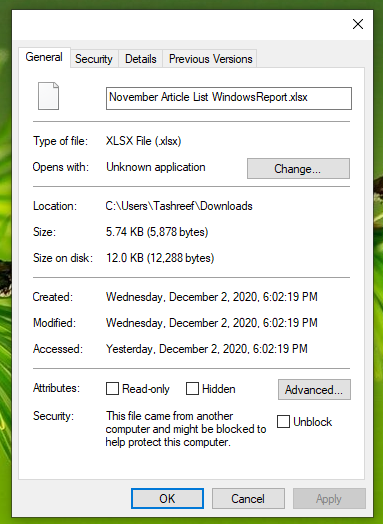
- Ako ove radne knjige možete preuzeti na svoje lokalno računalo, preuzmite kopiju.
- Desnom tipkom miša kliknite preuzetu kopiju i odaberite Svojstva.
- Provjerite je li označen atribut Samo za čitanje. Poništite Samo za čitanje atribut i kliknite u redu za spremanje promjena.
- Zatim otvorite Sigurnost tab. Provjerite imate li potpunu kontrolu nad ovom datotekom.
- Zatvorite prozor svojstava i otvorite radnu knjigu s programom Excel da biste vidjeli je li pogreška riješena.
Ako je u originalnom dokumentu omogućen atribut samo za čitanje, spriječit će korisnika u uređivanju datoteke i prikazivanju poruke o pogrešci. Svakako poništite opciju da biste vidjeli hoće li to riješiti pogrešku.
2. Onemogući zaštićeni pogled
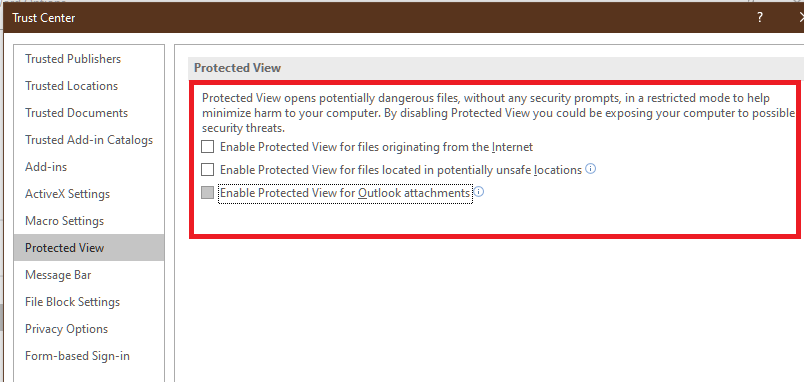
- Pokrenite aplikaciju Excel.
- Kliknite na Datoteka a zatim odaberite Opcije.
- Kliknite na Centar za povjerenje i odaberite Postavke centra za povjerenje.
- Ići Zaštićeni pogled.
- Zatim obrišite sve tri kutije Zaštitite pogled na desnoj ploči.
- Zatvori Postavke prozor i ponovno pokrenite aplikaciju Excel.
- Otvorite radnu knjigu i provjerite je li pogreška riješena.
Zaštićeni pogled je način samo za čitanje u kojem je većina funkcija uređivanja onemogućena radi zaštite korisnika od štetnih datoteka. Međutim, to može dovesti do problema i s drugim dokumentima. Obavezno omogućite zaštićeni pogled nakon što uredite radnu knjigu.
3. Zatvorite radnu knjigu na lokalnom računalu
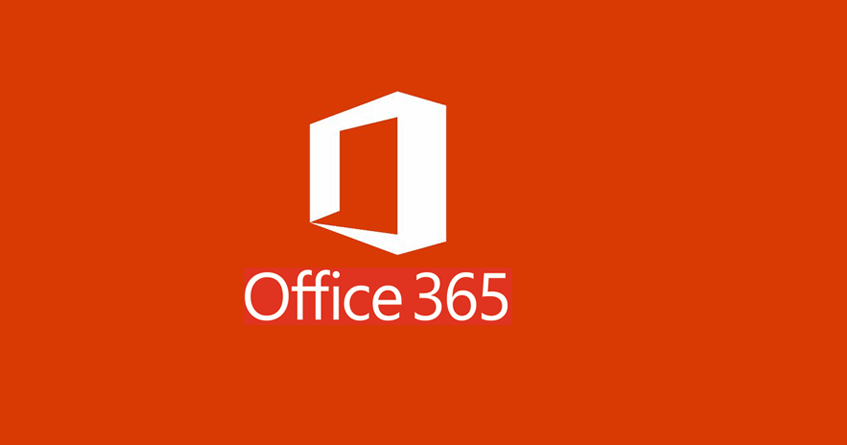
Najnovija Excel aplikacija dolazi sa značajkom koautorstva. Međutim, ako ne koristite najnoviju verziju sustava Office 365 i ako vlasnik datoteke drži datoteku otvorenom u svojoj Excel radnoj površini, tu datoteku možda nećete moći urediti.
Provjerite je li datoteka otvorena na radnoj površini programa Excel, a zatim pokušajte urediti datoteku u programu Excel Online. Pokušajte urediti druge datoteke sustava Office 365 i provjerite možete li uređivati pomoću usluge Office Online.
Kako mogu promijeniti SharePointov dokument iz samo za čitanje?
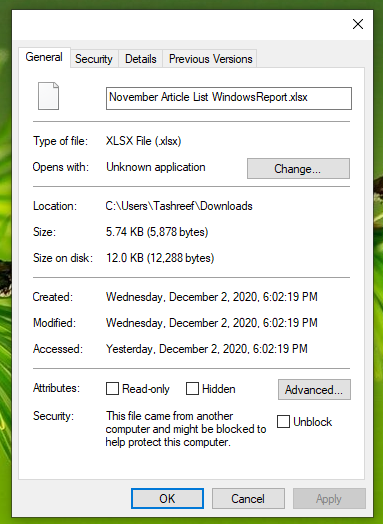
- Desnom tipkom miša kliknite SharePointov dokument i odaberite Svojstva.
- Otvori Općenito tab.
- Poništite "Samo za čitanje”Kutija.
- Klik Prijavite se a zatim dalje u redu za spremanje promjena.
Nakon što izvršite promjene, otvorite SharePointov dokument i provjerite je li poruka samo za čitanje riješena.
Kako mogu isključiti samo čitanje na OneDriveu?
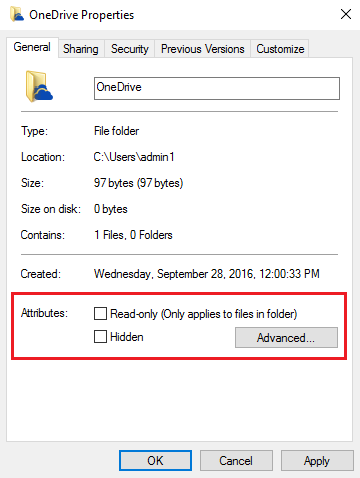
- Otvorena File Explorer.
- Desnom tipkom miša kliknite OneDrive i odaberite Svojstva.
- Otvori Općenito tab.
- Pod, ispod Atributi, poništite "samo za čitanje" kutija.
- Klik u redu za spremanje promjena. Ako vidite upit s pitanjem želite li primijeniti promjene na sve mape, podmape i datoteke, kliknite u redu.
To je to. To bi trebalo riješiti OneDrive aplikaciju za stolno računalo mijenjajući atribut dokumenata u problem samo za čitanje.
Ova je radna knjiga otvorena u načinu samo za čitanje obično se javlja ako je vlasnik datoteke postavio atribut dokumenta na samo za čitanje.
Problem možete riješiti onemogućavanjem atributa samo za čitanje. Ako nije, pokušajte privremeno onemogućiti zaštićeni pogled da biste ispravili pogrešku.
 I dalje imate problema?Popravite ih pomoću ovog alata:
I dalje imate problema?Popravite ih pomoću ovog alata:
- Preuzmite ovaj alat za popravak računala ocijenjeno odličnim na TrustPilot.com (preuzimanje započinje na ovoj stranici).
- Klik Započni skeniranje kako biste pronašli probleme sa sustavom Windows koji bi mogli uzrokovati probleme s računalom.
- Klik Popravi sve za rješavanje problema s patentiranim tehnologijama (Ekskluzivni popust za naše čitatelje).
Restoro je preuzeo 0 čitatelji ovog mjeseca.
![POPRAVAK: Ova je radna knjiga otvorena u načinu samo za čitanje [Office 365]](/f/b6af79745c04f623497f1717c0c476b8.jpg?width=300&height=460)

